Partie 1 : Qu'est-ce qu'un tableau comparatif ?
Un diagramme de comparaison est utilisé pour comparer deux ou plusieurs ensembles de données en fonction de certains paramètres. Les comparaisons peuvent être exprimées par des mots, des chiffres ou même des symboles tels que des tics et des croix.
Les diagrammes de comparaison sont utiles dans plusieurs situations de la vie quotidienne. Par exemple, un client peut les utiliser pour déterminer laquelle des deux options lui convient le mieux lorsqu'il doit choisir entre deux produits. Les entreprises peuvent décider de la ligne de conduite à adopter après avoir comparé tous les différents facteurs et variables.

Partie 2 : Pourquoi utiliser des tableaux de comparaison ?
Si vous êtes à la recherche de quelque chose à acheter, un tableau comparatif offre des informations sur différentes options, en comparant leurs avantages et inconvénients en ce qui concerne les prix, les critiques, les caractéristiques, etc. De cette manière visuelle, vous pouvez trouver facilement votre option préférée.
Si vous êtes un vendeur, vous avez beaucoup plus de chances de convertir les navigateurs en acheteurs en postant de tels tableaux de comparaison d'achats à peu de frais, voire gratuitement. La condition préalable est que vous puissiez fournir toutes les informations détaillées dont ils ont besoin pour qu'ils puissent faire des analyses et bien connaître vos offres.
Recherchez et collectez vos données afin de savoir clairement ce que vous devez comparer. Les articles à comparer doivent être soumis à des normes similaires. Sélectionnez les meilleurs produits à examiner. Les lecteurs ne feront pas confiance aux entreprises qui ne recommandent pas les meilleurs produits. L'étape suivante consiste à retrouver les caractéristiques à comparer.
Partie 3 : Comment créer un tableau comparatif ?
Étape 1: Ouvrez EdrawMax depuis votre ordinateur, et naviguez vers [Nouveau] > [Graphiques et diagrammes] > [Graphique de comparaison].
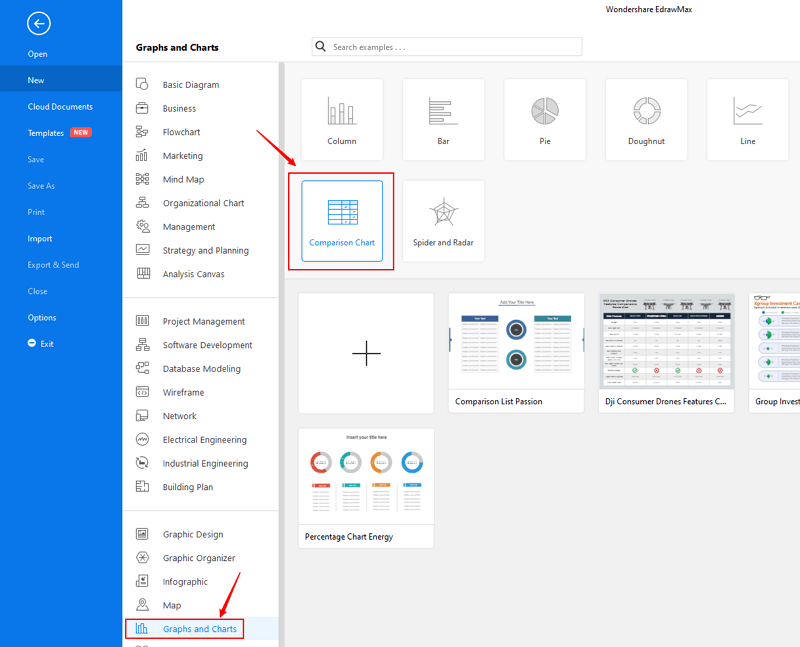
Étape 2.1: Choisissez un modèle préétabli dans la galerie de modèles et ouvrez-le. Vous verrez le graphique sur le canevas avec de nombreux outils d'édition dans les menus supérieurs et les volets de droite.
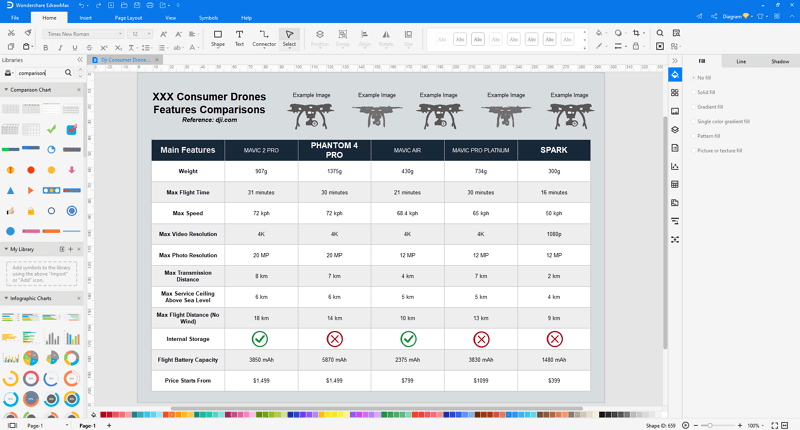
Étape 2.2: Après avoir ouvert un modèle de graphique de comparaison vierge ou en avoir inséré un sur le canevas, vous pouvez importer les données en téléchargeant des fichiers (XLSX ou CSV) ou en collant les données sur les fenêtres.
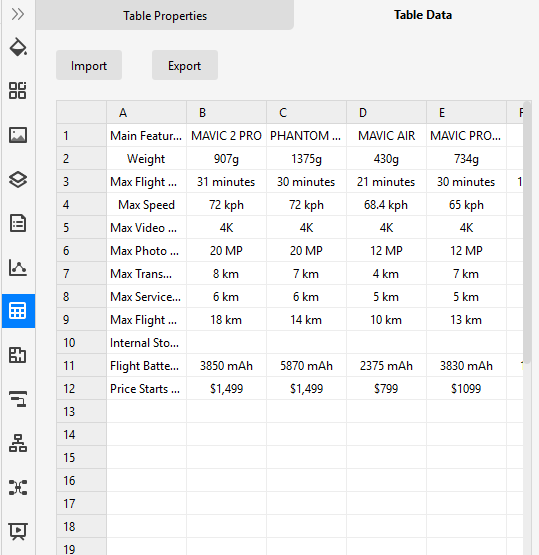
Étape 3: Lorsque le diagramme en colonnes est terminé, vous pouvez enregistrer et exporter la création vers des graphiques(JPG, PNG), PDF, format de fichier MS Office éditable, SVG et format de fichier Visio vsdx.

Étape 4: Vous pouvez également partager le diagramme via les médias sociaux et les liens de partage. En outre, vous pouvez publier votre diagramme dans la galerie de modèles en ligne d'EdrawMax.

EdrawMax
Logiciel de diagrammes tout-en-un
- Compatibilité supérieure des fichiers : Importer et exporter des dessins vers différents formats de fichiers, tels que Visio
- Prise en charge multiplateforme (Windows, Mac, Linux, Web)
Partie 4 : Exemples de tableaux comparatifs
Exemple 1 : Tableau comparatif des smartphones
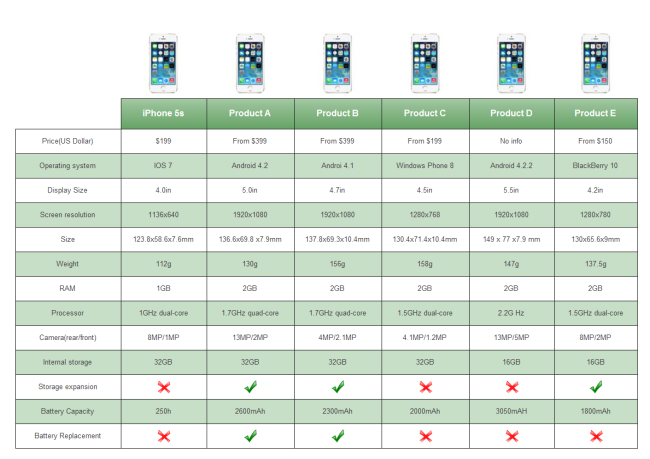
Exemple 2 : Tableau de comparaison des produits
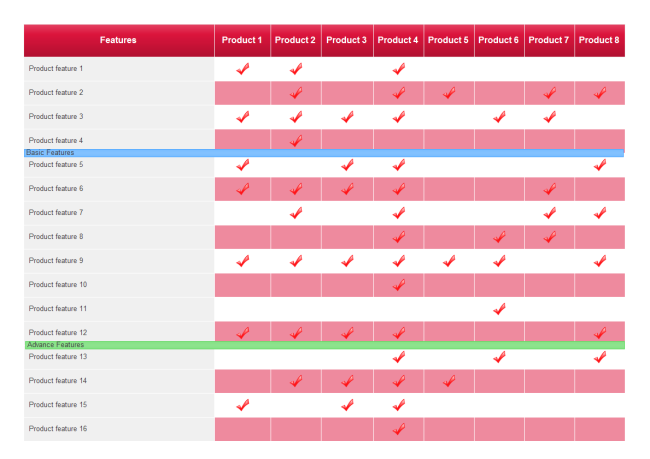
Exemple 3: Cas de groupe d'investissement
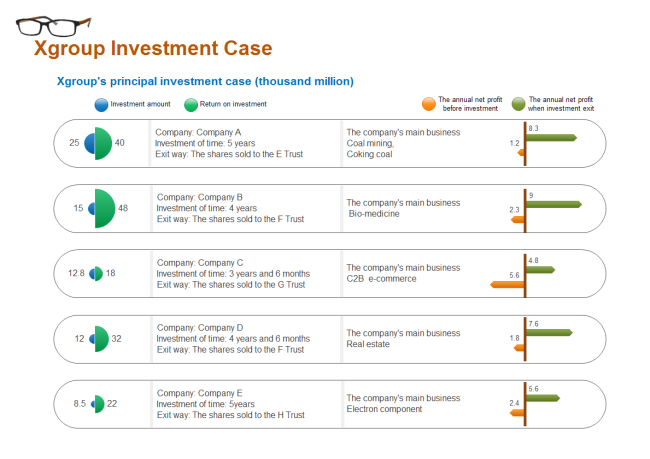
Plus d'informations
Exemples de tableaux comparatifs







